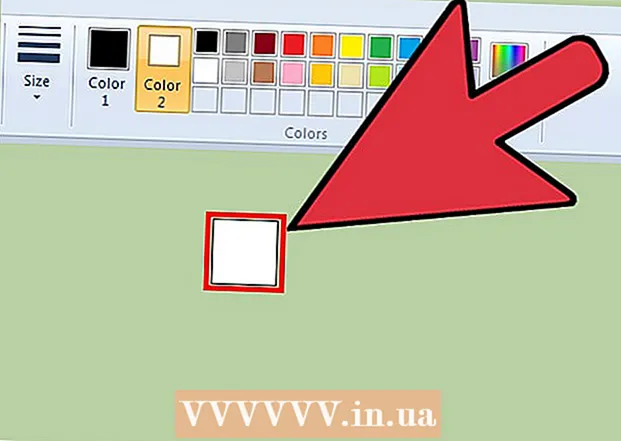Autorius:
Monica Porter
Kūrybos Data:
21 Kovas 2021
Atnaujinimo Data:
1 Liepos Mėn 2024

Turinys
Šis „wikiHow“ straipsnis parodo, kaip pridėti mod (redaguoti) prie „Minecraft PE“ pasaulio „Android“ / „iPhone“ planšetiniame kompiuteryje ar išmaniajame telefone. Turėkite omenyje, kad dėl programinės ir aparatinės įrangos apribojimų „Minecraft PE“ modifikacijos paprastai nėra tokios įspūdingos kaip kompiuterio versija.
Žingsniai
1 metodas iš 2: „iPhone“
Programėlių parduotuvė, tada atlikite šiuos veiksmus:
- Palieskite Paieška (Paieška)
- Palieskite paieškos juostą, esančią ekrano viršuje.
- Tipas mcpe priedai į paieškos juostą.
- Palieskite Paieška
- Palieskite GAUTI (atsisiųsti) dešinėje programos „MCPE Addons - Add-Ons for Minecraft“ pusėje.
- Kai būsite paraginti, įveskite slaptažodį arba „Touch ID“.

ekrano apačioje, kad atidarytumėte paieškos juostą, kurioje galite ieškoti modo pagal pavadinimą ar aprašą.
„Google Play“ parduotuvė, tada atlikite šiuos veiksmus:
- Palieskite paieškos juostą.
- Tipas vidinė šerdis Įeiti
- Palieskite Vidinis šerdis - „Minecraft“ PE režimai rezultatuose.
- Palieskite DIEGTI (Nustatymas)
- Palieskite PRIIMTI (Priimti)

Atidarykite vidinę šerdį. Kai programa bus sėkmingai atsisiųsta, palieskite ATVIRAS „Google Play“ parduotuvėje arba palieskite „Inner Core“ programos piktogramą. Bus atidaryta „Minecraft“ versija.
Palieskite Mod naršyklė. Šis mygtukas yra „Minecraft“ meniu apatiniame dešiniajame kampe. Pamatysite galimų modifikacijų sąrašą.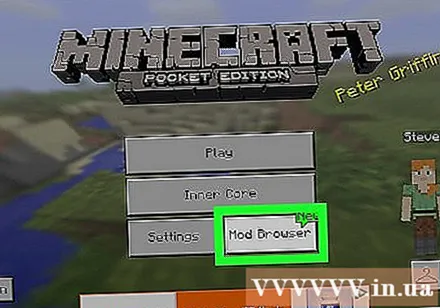
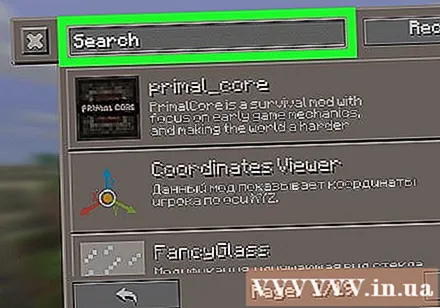
Naršykite galimą mod. Slinkite žemyn, kad pamatytumėte puslapį, kuriame yra daugybė modifikacijų, arba palieskite kitas >> (rodyklės mygtukas) viršutiniame dešiniajame slinkties rodinio mod kampe, kad pamatytumėte kitą puslapį.
Pasirinkite mod. Išsiaiškinę modą, kuris atrodo įdomus, palieskite, kad atidarytumėte to modo puslapį.
- Gaila, kad daugelyje modų aprašymas yra parašytas tik rusų kalba, todėl prieš nusprendžiant, ar jį palikti, gali tekti pabandyti paleisti modą.
Palieskite Diegti. Tai nuoroda, esanti modo lango viduryje.
Palieskite Taip kai paklausė. Palietus modą bus pradėta diegti.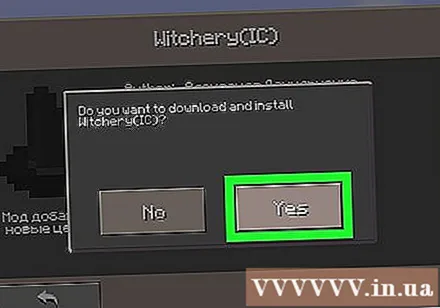
Palaukite, kol modas bus įdiegtas. Priklausomai nuo modo ir interneto ryšio, tai gali trukti nuo kelių sekundžių iki kelių minučių.
Uždarykite ir vėl atidarykite vidinę šerdį. Baigę mod diegimą, jūsų paklaus, ar norite iš naujo atidaryti vidinį šerdį, kad įkeltumėte visą mod.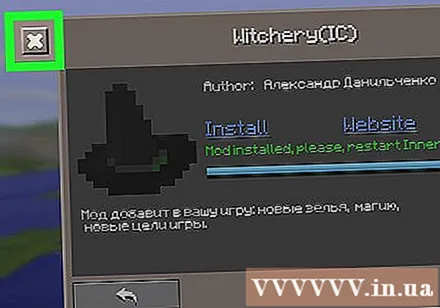
Sukurkite naują pasaulį. Baigę krauti „Minecraft“, palieskite žaisti, palieskite Sukurk naują, palieskite Sukurkite naują pasaulį, tada dar kartą palieskite žaisti. Jūsų modas bus automatiškai pritaikytas dabartiniam pasauliui.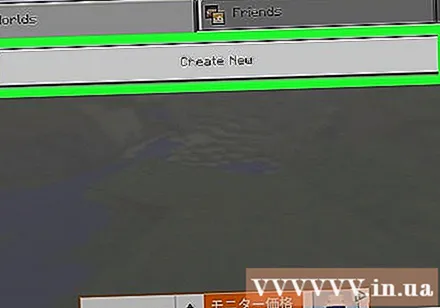
- Galite pašalinti mod iš meniu punkto Vidinė šerdis pagrindiniame „Minecraft PE“ ekrane paliesdami krumpliaračio piktogramą dešinėje modo pusėje ir paliesdami parinktį Ištrinti (Ištrinti).
Patarimas
- Kai kurie modifikatoriai prideda pasirinktinius pastatus prie jūsų „Minecraft“ pasaulio, o kiti gali dramatiškai pakeisti pasaulį ar visą žaidimą, pridėdami naujų dalykų (pvz., Ginklus ar transporto priemones). judėti), kurio nėra žaidime.
Įspėjimas
- Naudojant „Android“ skirtą „Inner Core“ programos įkėlimo laikas svyruos priklausomai nuo įdiegtų modų skaičiaus.
- Parsisiunčiami „Minecraft PE“ žaidimų modai paprastai nėra tokie įspūdingi kaip kompiuterio versija.